Spotify è uno dei servizi di streaming musicale più popolari in circolazione, che offre una vasta libreria di brani da ascoltare in movimento. Che tu stia utilizzando l'app per dispositivi mobili o il web player, Spotify rende facile ascoltare i tuoi brani preferiti. Tuttavia, alcuni utenti hanno riscontrato problemi con il web player, in particolare quando si tratta di saltare i brani. A volte, c'è un problema in cui Spotify saltare i brani sul web player.
Può essere frustrante quando la tua musica si interrompe a metà traccia o non sei in grado di passare al brano successivo della playlist. Fortunatamente, ci sono alcune semplici soluzioni per risolvere questo problema. In questo articolo, daremo un'occhiata ad alcuni motivi comuni per cui Spotify potrebbe saltare i brani e fornirti alcune semplici correzioni per riportare la tua musica in pista e conserva le canzoni per sempre.
Contenuto dell'articolo Parte 1. Perché il mio Spotify Web Player Salta canzoni?Parte 2. Come risolvere "Spotify Salto di brani su Web Player" Problema?Parte 3. Scarica e conserva Spotify Musica sul desktop per evitare problemiParte 4. Conclusione
Se hai riscontrato problemi con Spotify saltando i brani sul web player, potrebbero esserci diversi motivi per cui ciò sta accadendo. Ecco alcune delle cause più comuni:
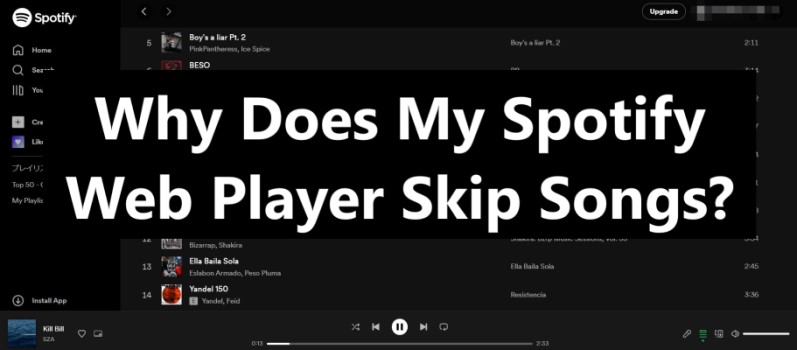
Mentre i motivi sopra elencati sono alcune delle cause più comuni di Spotify saltando i brani sul web player, potrebbero esserci anche altri fattori in gioco. Ad esempio, il problema potrebbe essere correlato al dispositivo o al computer che stai utilizzando per accedere al web player oppure potrebbe esserci un problema con il Spotify server stessi. Puoi seguire SpotifyStato su Twitter, un account di social media che ti consente di sapere se Spotify sperimenta problemi.
Se hai provato le soluzioni nella parte 2 di questo articolo e riscontri ancora problemi con il web player, potrebbe valere la pena contattare Spotify assistenza clienti per ulteriore assistenza.
L'utilizzo di un browser diverso può spesso risolvere i problemi con Spotify saltare i brani sul web player. Se attualmente stai utilizzando un browser che presenta problemi con il web player, prova a passare a un browser diverso per vedere se questo risolve il problema.
Ad esempio, se utilizzi Chrome e riscontri problemi, prova a utilizzare Firefox o Edge. Questo può aiutare a determinare se il problema è correlato al browser stesso o qualcos'altro.
Una connessione Internet lenta è un motivo comune per Spotify per saltare i brani sul web player. Per assicurarti che la tua connessione Internet non stia causando problemi con il web player, prova i seguenti passaggi:
Se nessuno di questi passaggi aiuta, contatta il tuo provider di servizi Internet per risolvere i problemi della tua connessione Internet.
Ecco i passaggi per cancellare la cache e i cookie del browser su Safari, Chrome e Firefox:
Cancella i dati della cache e dei cookie su Safari:
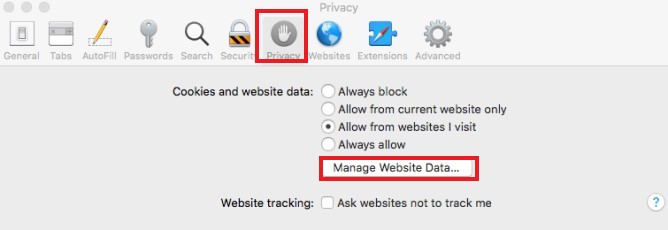
Cancella i dati della cache e dei cookie su Chrome:
Cancella cache e cookie su Firefox:
Le estensioni del browser a volte possono interferire con la funzionalità di Spotify web player, facendolo saltare i brani. Per verificare se questo è il problema, prova a disabilitare le estensioni del browser e verifica se il lettore funziona correttamente. Ecco i passaggi per disabilitare le estensioni del browser su diversi browser:
Disabilita le estensioni su Chrome:
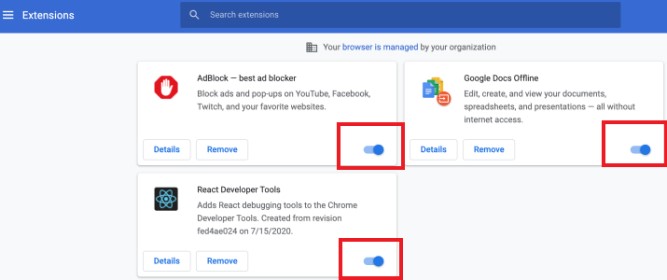
Disabilita le estensioni di Firefox:
Disabilita le estensioni del browser Safari per risolvere il problema:
L'utilizzo di un browser obsoleto a volte può causare problemi con la funzionalità del Spotify web player, incluso il salto di brani. Per assicurarti che il tuo browser sia aggiornato, prova i seguenti passaggi:
Per aggiornare il browser Chrome:
Per aggiornare il browser Firefox:
Per aggiornare Safari:
Spotify gli aggiornamenti del web player possono anche risolvere problemi con il salto di brani sulla piattaforma. Se non ci sono aggiornamenti disponibili, questa potrebbe non essere la causa del problema del salto dei brani. Per verificare la presenza di aggiornamenti al Spotify web player, prova i seguenti passaggi:
È possibile scaricare e utilizzare il Spotify app desktop se Spotify salta i brani sul web player. Le Spotify app desktop e la sua versione web sono simili ma hanno funzioni diverse. Controlla se Spotify salta i brani sull'app desktop. In generale, puoi ottenere un'esperienza musicale più stabile e fluida utilizzando il Spotify app desktop.
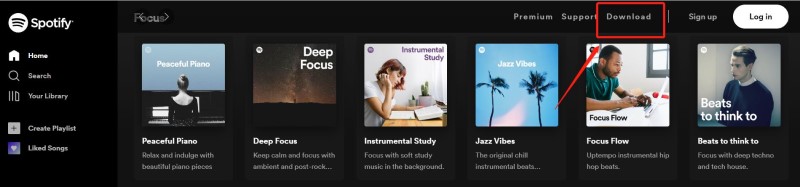
Disconnessione Spotify e quindi accedere nuovamente a volte può risolvere i problemi con il web player che salta i brani. Ecco i passaggi per disconnettersi Spotify:
Dopo esserti disconnesso, chiudi completamente il browser e poi riaprilo. Vai al Spotify web player e accedi con i dettagli del tuo account per vedere se il problema è stato risolto.
TuneSolo Spotify Music Converter è un'applicazione software che consente di convertire Spotify musica in altri formati di file, come MP3, WAV e FLAC. Questo strumento ti consente di godere Spotify musica offline senza alcuna restrizione o limitazione, come puoi scaricare e convertire Spotify tracce, playlist, album e podcast sull'unità locale.
Uno dei vantaggi dell'utilizzo TuneSolo Spotify Music Converter è che può mantenere la qualità audio originale delle canzoni durante il processo di conversione. Ciò significa che puoi goderti la stessa esperienza audio di alta qualità del tuo preferito Spotify tracce anche dopo averle convertite in un altro formato di file.
Ha anche un'interfaccia user-friendly che è facile da navigare, rendendo semplice la conversione per gli utenti di tutti i livelli di abilità Spotify musica. Inoltre, il software è compatibile con i sistemi operativi Windows e Mac.

Complessivamente, la TuneSolo Spotify Music Converter è uno strumento eccellente per chiunque desideri scaricare e convertire Spotify musica per l'ascolto offline. Ecco come usarlo per scaricare e conservare il tuo Spotify brani sul desktop per evitare problemi di "salto dei brani":
Con la sua capacità di mantenere un audio di alta qualità e un'interfaccia user-friendly, TuneSolo Spotify Music Converter è un'ottima opzione per chiunque lo desideri goditi il loro preferito Spotify tiene traccia offline senza alcuna limitazione.

In conclusione, la questione di Spotify lettore Web che salta i brani può essere frustrante, ma ci sono diverse soluzioni che possono aiutare a risolvere il problema.
Queste soluzioni includono l'utilizzo di un browser diverso, il controllo della connessione Internet, la cancellazione della cache e dei cookie del browser, la disattivazione delle estensioni del browser, l'aggiornamento del browser, il controllo degli aggiornamenti del Spotify web player, disconnettersi e riconnettersi Spotify. Seguendo questi passaggi, puoi assicurarti un'esperienza di ascolto fluida e senza interruzioni su Spotify lettore web.
Inoltre, strumenti come TuneSolo Spotify Music Converter può essere utile per coloro che lo desiderano scarica e converti Spotify musica per l'ascolto offline.
Casa
Spotify Musica
Come risolvere Spotify Saltare i brani su Web Player? Soluzioni facili
Commenti(0)
Le persone leggono anche:
Perché è Spotify Riproduzione di brani casuali? Come fermarlo? [RISOLTO]: Perché Spotify Bloccare i brani espliciti? Perché lo fa Spotify dice offline? Come risolvere? La risposta e la soluzione alla domanda "Perché è Spotify Così lenta?" Cosa è Spotify Codice di errore 6 e come risolverlo? Come risolvere Spotify Codice di errore 18? Come risolvere Spotify Nessun suono? Fissaggio Spotify Errore di ricerca non funzionante su Windows, Mac e Android [Fisso] Spotify Impossibile riprodurlo in questo momentoRispondi
1.Il tuo nome
2.La tua e-mail
3.La tua recensione
© Copyright 2025 TuneSolo Software Inc. Tutti i diritti riservati.
Lascia un commento
1.Il tuo nome
2.La tua e-mail
3.La tua recensione
Invio